Hivatkozott Excel verzio: Excel 2010 Excel 2013 Excel 2016 Office365
Mit tehetünk akkor, ha van egy munkafüzetünk, ami rendszeresen lefagy, és esetleg magával rántja az egész Excel-t az összes éppen nyitva lévő munkafüzettel együtt?
De akkor is gondban lehetünk, ha van egy nagy méretű munkafüzet, ami lassan nyílik meg, lassan kalkulál, mi meg ezalatt csak nézzük a homokórát.
Alap működés Excel 2010-ig
A megnyitott munkafüzetek egy közös Excel ablakon beül futottak. Ezt nevezzük MDI (Multiple Document Interface) módnak.
Működés Excel 2013-tól
2013-tól átváltottak a SDI (Single Document Interface) módra. Ez azt jelenti, hogy minden munkafüzet saját ablakban fut, saját szalaggal és menüvel
Mindkét módra igaz, hogy a feladatkezelőben csak egy darab EXCEL.EXE látszik. Windows 10 alatt elvileg lehetséges a munkafüzetek külön-külön leállítása is, de nem mindig sikeresen.
Ilyenkor az a legjobb megoldás, ha az ismerten problémás munkafüzeteket az Excel szeparált példányában futtatjuk, mert ebben az esetben teljesen függetlenek lesznek a másik példány által vezérelt munkafüzetektől.
Külön Excel példány indítási lehetőségei
-
Futtatás menüből (Winows+R)
Excel /x
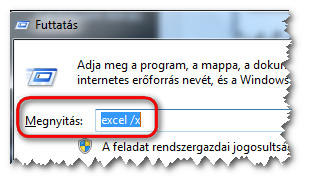
-
ALT+Tálca ikon indítás
Az ALT billentyű folyamatos lenyomása mellett
- Jobb klikk a tálcán az Excel ikonra
- Az Excel kiválasztása (ez már bal gombbal)
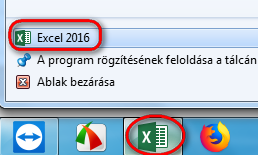
- Rákérdez, hogy új példányt szeretnénk-e indítani
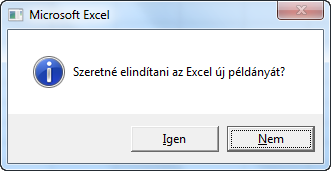
A külön példányban indított Excel-ből indulva a megnyitás paranccsal nyithatunk munkafüzetet az adott példányban.
Egy konkrét munkafüzet rendszeres indítása külön
Az előző ismeretek felhasználásával készítsünk egy parancsikont, ami az Excel új példányában nyitja meg a teljes útvonallal megadott fájlt. Erre több lehetőség is van, íme az egyik:
- Az intézővel navigáljunk oda, ahová a parancsikont szeretnénk (Asztal is lehet)
- Jobb klikk -> Új -> Parancsikon
- A célhoz írjuk be az indítási paramétereket
"Excel.exe elérési útja" fájl teljes elérési útja /x
Külön példány ellenőrzése
Feladatkezelőben több EXCEL.EXE látszik
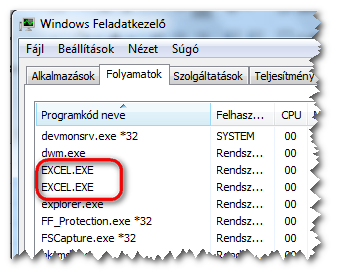
Ha van Personal.xlsb, akkor figyelmeztetés
Ha makrókat is szoktunk szerkeszteni a gépen és létezik az egyéni makró munkafüzet, ami minden Excel példány indításakor megnyílik automatikusan, akkor az új példány azt fogja tapasztalni, hogy az már nyitva van, ezért ad egy figyelmeztetést erről. Válasszuk az Olvasásra gombot.
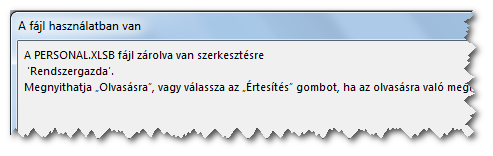
Az Excel több példányának mellékhatásai
- Elfogyó erőforrások
- Példányok között nem lehet képleteket tartalmazó tartományokat másolni, csak értékként
- A speciális beillesztések sem alkalmazhatók a szokásos módon
- VBA programok eltévedhetnek, ha csak a Workbooks vagy Windows gyűjteményekkel kezeljük az ablakokat. Erre vannak megoldások, de itt csak felhívom a figyelmet erre.


Vélemény, hozzászólás?
Hozzászólás küldéséhez be kell jelentkezni.